Créer un service de courrier électronique gratuit avec WordPress
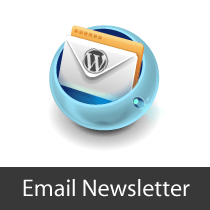
Comme vous le voyez maintenant, de plus en plus de blogueurs ajoutent un service de bulletin électronique hebdomadaire sur leur blog. Une grande partie de leur public s’abonne à la newsletter hebdomadaire car elle résume la semaine d’activités sur le blog et propose des astuces exclusives réservées aux abonnés. Il existe de nombreuses solutions de courrier électronique comme Aweber, l'une des plus recommandées, mais toutes facturent de l'argent. La solution que nous allons mentionner ici ne peut en aucun cas être comparée aux fonctionnalités offertes par le service haut de gamme comme Aweber, et ne doit pas être considérée comme le meilleur système. Notre solution consiste plutôt à donner aux blogueurs une méthode abordable et fonctionnelle pour créer une newsletter en utilisant le logiciel open source que nous aimons tous, WordPress..
Dans ce didacticiel, nous utiliserons WordPress et Feedburner avec quelques plugins pour créer un simple service de newsletter par courrier électronique pour votre blog WordPress. Vous pouvez suivre les performances de votre newsletter en vérifiant le nombre d'abonnés que vous avez, le nombre de clics générés par chaque lien et bien plus encore..
Remarque: les codes référencés dans cet article varient selon les thèmes, car chaque concepteur a son propre style de codage. Recherchez donc quelque chose de similaire ou le long de la ligne de ce code. Ce n'est en aucun cas un tutoriel avancé, mais HTML et CSS sont recommandés.
Étape 1 - Ajouter une nouvelle catégorie
Dans la première étape de ce didacticiel, vous devrez créer une nouvelle catégorie pour vos publications dans WordPress. Vous pouvez créer une nouvelle catégorie en visitant Articles> Catégories Onglet dans votre panneau d'administration WordPress. Vous pouvez nommer la catégorie comme bon vous semble. Par exemple, nous l'appellerons Bulletin d'information électronique.

Pour vous en assurer, vous devez notamment noter l'ID de catégorie de cette nouvelle catégorie que vous avez créée. Il sera très important que vous connaissiez cet identifiant. Tout au long de ce tutoriel, nous utiliserons le paramètre [Remplacer par votre identifiant de catégorie] et où que vous voyiez cette balise, vous devez la remplacer par l'ID de catégorie de cette nouvelle catégorie..
Voici que vous pouvez trouver l'ID de la catégorie. Il suffit d'aller à Messages> Catégories. Amenez votre souris sur la catégorie que vous avez créée et regardez la barre d'état.

Ainsi, par exemple, l'ID de la catégorie que nous avons créée sera 10. Assurez-vous de remplacer chaque code ressemblant à ceci [Remplacer par votre identifiant de catégorie] avec votre identifiant de catégorie.
Étape 2 - Exclure la catégorie de la liste
Habituellement, les blogs ont une liste de catégories dans leur barre latérale, leur en-tête, leurs pages d’archives, leur pied de page et d’autres emplacements en fonction de leur conception. Notre objectif à l’étape 2 est d’exclure nos Courriel catégorie de toutes ces listes de catégories. En d'autres termes, nous masquons notre catégorie, elle n'est donc pas montrée aux visiteurs normaux du site, car le contenu de cette catégorie est réservé aux abonnés du bulletin. Vous devrez regarder dans votre modèle et voir où se trouve le plus souvent la liste des catégories. sidebar.php. Localisez le code similaire:
Les catégories'); ?>
et remplacez-le par celui ci-dessous:
Les catégories'); ?>
Assurez-vous d'insérer votre ID de catégorie dans ce code. Certains thèmes ont le code ci-dessus dans d'autres fichiers, comme mentionné, vous devez donc vérifier où vos catégories sont affichées et les remplacer par celles ci-dessus..
Maintenant, aucun utilisateur ne peut voir votre catégorie dans la liste, mais il y a beaucoup plus que nous devons faire.
Étape 3 - Exclure les messages de notre catégorie de bulletin électronique
Tous les articles de Courriel La catégorie est toujours visible par tous les utilisateurs du site. Ils peuvent le voir dans RSS, pages de recherche, page d'accueil et archives. Au lieu d'ajouter individuellement le code à chaque fichier, nous utiliserons le plug-in appelé ACE (Advanced Category Excluder), qui rendra le travail beaucoup plus rapide et beaucoup plus facile pour les nouveaux utilisateurs de WordPress..

Lorsque vous êtes dans les paramètres du plug-in ACE, assurez-vous de cocher votre catégorie Newsletter dans toutes les cases sauf les messages simples..
Le seul code que vous pourriez avoir à modifier est dans votre modèle, il se trouve dans votresingle.php et ce n’est que si vous avez une navigation comme le thème WordPress par défaut permet à l’utilisateur de passer au message suivant et au message précédent. Si votre thème a cela alors regardez dans votre single.php fichier pour un code lié à navigatoin et le remplacer par celui ci-dessous:
Étape 4 - Créer un nouveau flux dans FeedBurner
Votre catégorie secrète a son propre flux. Si vous utilisez la structure d'URL conviviale pour le référencement, comme nous l'avons suggéré, l'URL de votre flux ressemblera à ceci:
http://www.votresite.com/category/category-slug/feed/
Si vous utilisez la structure d'URL par défaut, l'URL de votre flux se présentera comme suit:
http://www.yoursitename.com/?feed=rss2&cat=[Replace avec votre identifiant de catégorie]
Une fois que vous avez votre URL, vous devez créer un nouveau flux (graver) dans FeedBurner. Si vous ne possédez pas encore de compte, créez-en un, puis entrez l'URL de votre flux dans un champ semblable à celui ci-dessous:

Entrez votre URL et cliquez sur Suivant. Vous verrez un écran comme celui ci-dessous:

Entrez les détails et cliquez sur Suivant. Votre flux est maintenant configuré. Il est maintenant temps de passer à l'étape suivante, où nous allons configurer un service de messagerie..
Étape 5 - Activer le bulletin électronique
Une fois que vous avez configuré votre flux, vous devrez cliquer sur le bouton Publier onglet puis cliquez sur le Abonnement par courrier électronique Onglet pour l'activer. Comme la capture d'écran ci-dessous:

Une fois que vous avez activé le service, vous verrez un code que vous pouvez copier et coller dans votre fichier de thème afin d'afficher un formulaire permettant aux utilisateurs d'insérer leur courrier électronique et de s'abonner..

Vous pouvez personnaliser le style du formulaire en fonction de vos besoins. Placez-le où bon vous semble sur votre site, mais il est sage de le placer là où il est à noter où les gens le verront et s’y abonneront..
Étape 6 - Doit avoir des flux de texte intégral
Avant d'envoyer la newsletter, vous devez modifier un paramètre WordPress pour que vos lecteurs soient heureux. Vous devez autoriser le texte intégral dans vos flux RSS afin que vos lecteurs ne voient pas d'extrait mais qu'ils voient l'intégralité de l'article. C'est le point d'avoir un bulletin d'information. Pour modifier ce paramètre, accédez à Paramètres> Lecture dans votre panneau de gestion WP-Admin, puis cliquez sur Texte intégral au lieu de Résumé..

Étape 7 - Envoi du bulletin d'information
Nous sommes maintenant à la dernière étape de ce tutoriel. Pour envoyer un bulletin d'information, il vous suffit de publier un article dans votre catégorie secrète. De la manière dont nous l’avons configuré, votre blog WordPress signalera ensuite à FeedBurner la publication d’un nouveau message et un courrier électronique sera envoyé à tous vos utilisateurs à une heure de livraison de votre choix. Il ne sera pas envoyé instantanément, ce qui vous permet de modifier votre entrée avant sa sortie. Pour contrôler à quelle heure l'article est envoyé, vous pouvez aller dans votre Zone d'administration FeedBurn> Onglet Publier> Abonnement par courrier électronique> Options d'envoi

Si vous souhaitez envoyer la Newsletter instantanément, vous pouvez notamment modifier l'option de diffusion après chaque publication, sachant que vous ne les publiez qu'une fois par semaine..
Conclusion
Cette méthode n’est pas proche des capacités offertes par les services premium comme Aweber, mais c’est une méthode fonctionnelle qui peut être utilisée. Notre méthode est abordable et le travail est fait. Mais vous devez vous rappeler qu'un utilisateur peut toujours choisir de se désabonner de sa newsletter par e-mail et de s'abonner via RSS une fois qu'ils savent quelle est l'URL du flux. Il existe d'autres moyens, tels que la création d'un tout nouveau blog pour les sous-domaines, que certains utilisateurs préfèrent. Nous vous recommandons d’essayer ceci sur un compte test puis de le mettre en œuvre sur votre site si vous l’aimez..


